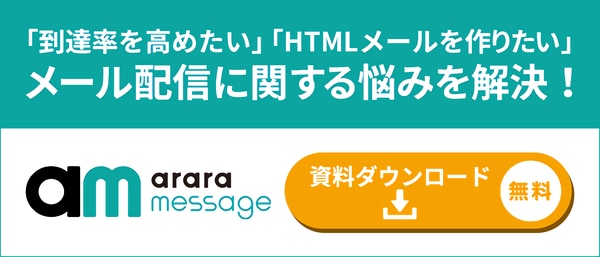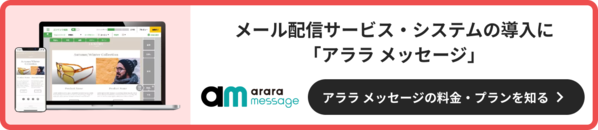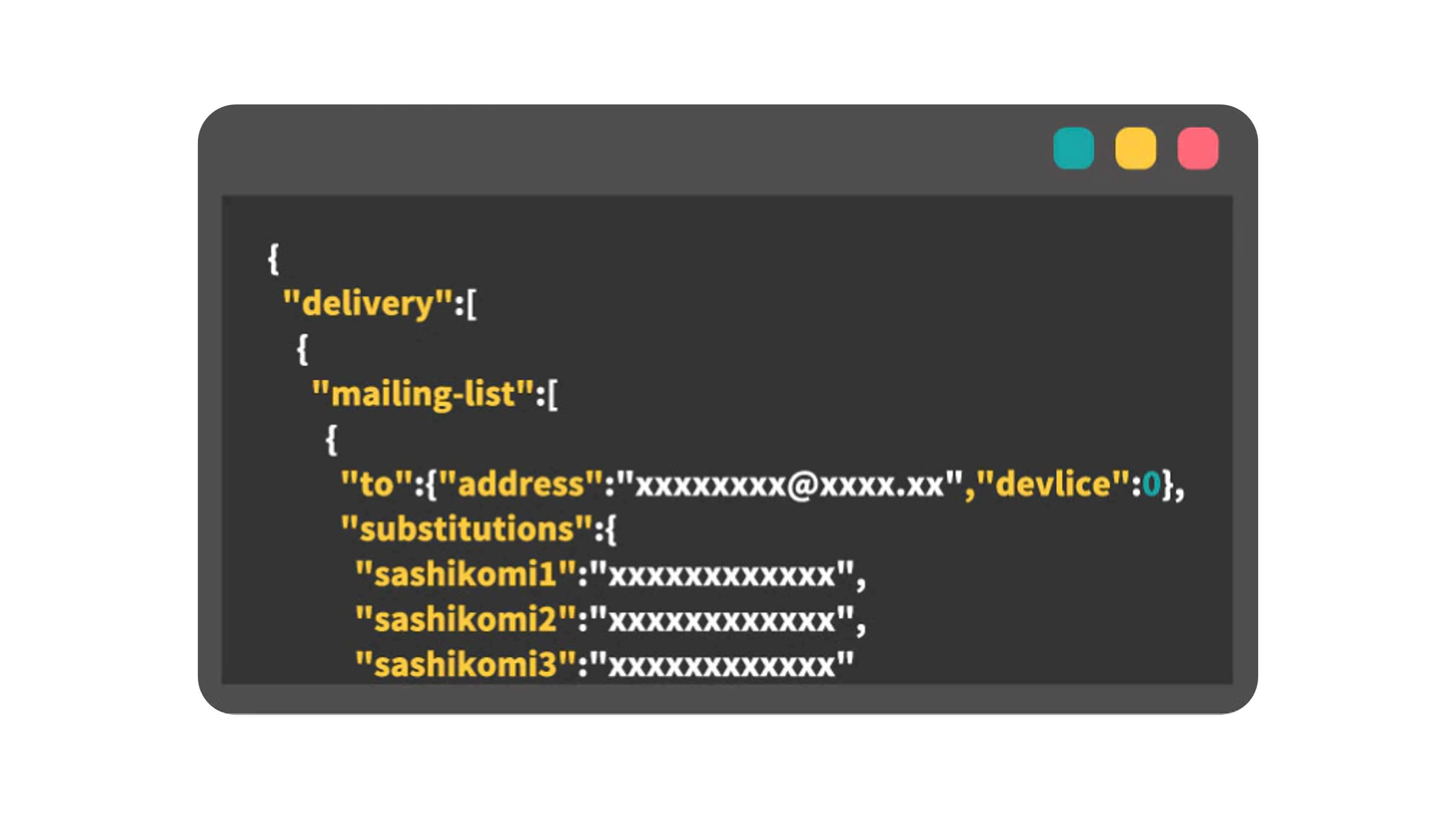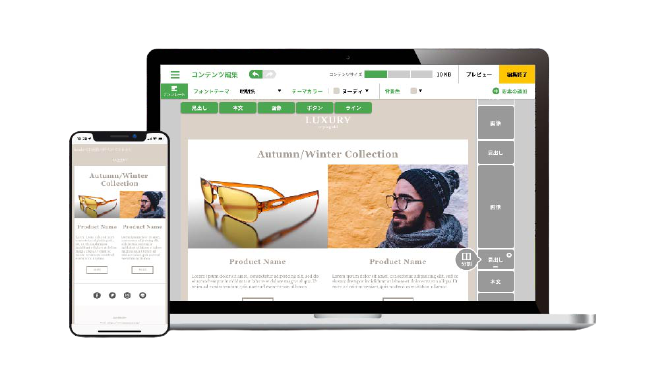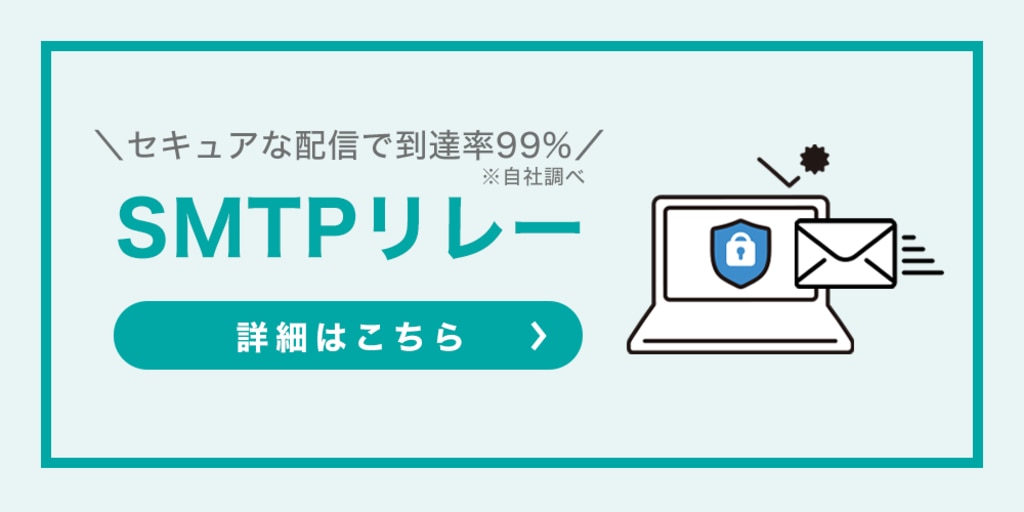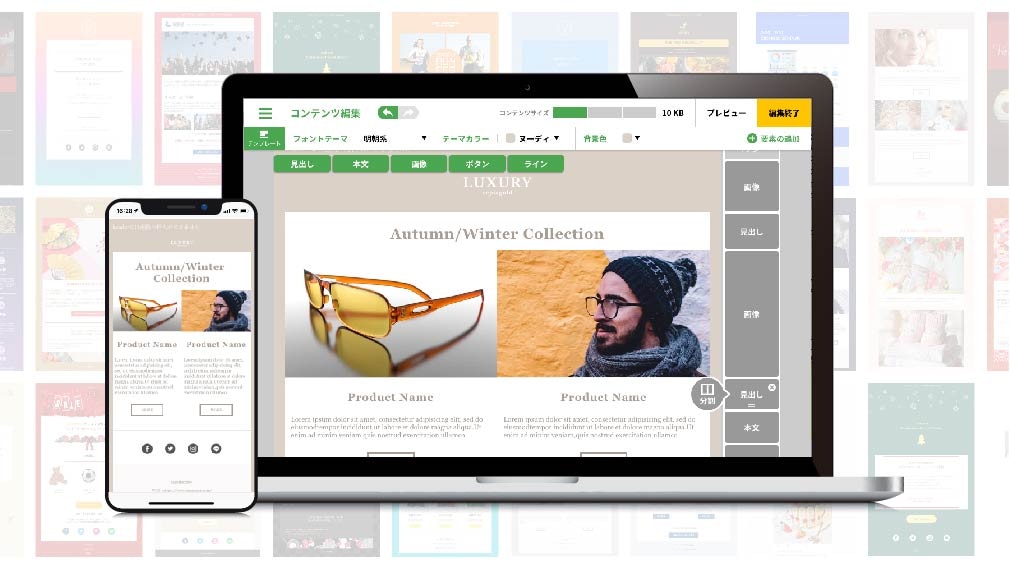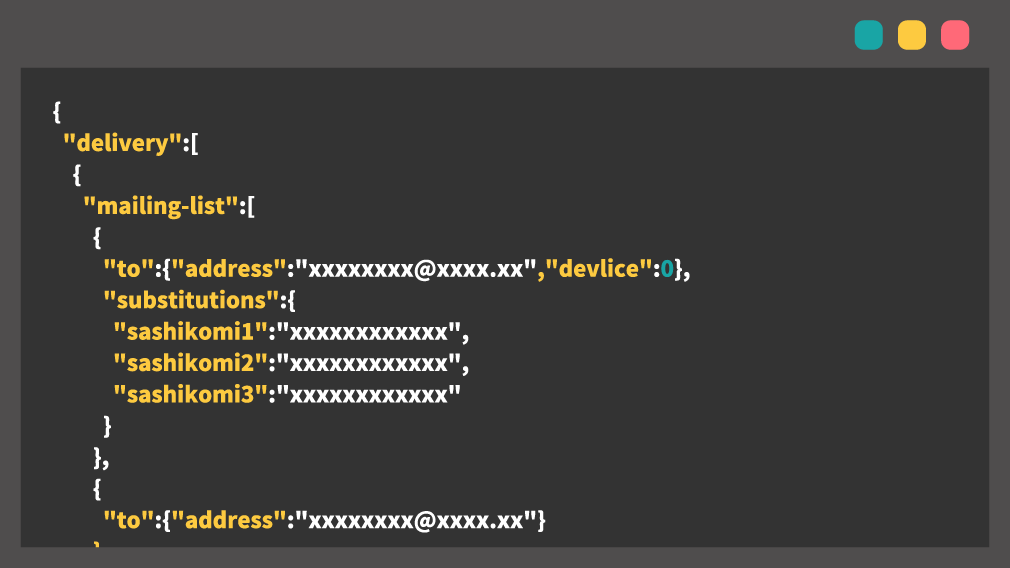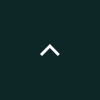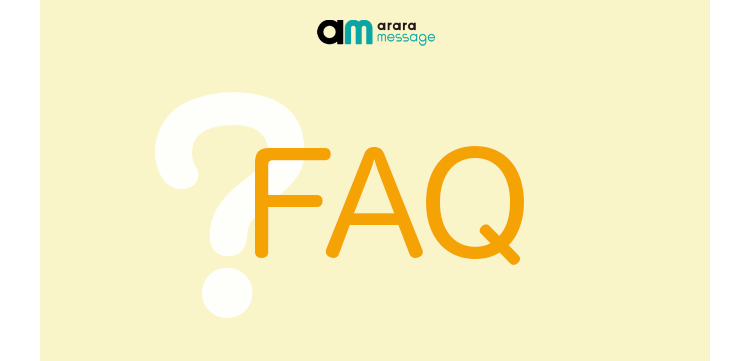
CSVファイルとは?使い方やExcelファイルとの違いについて解説
CSVファイルとは、「Comma Separated Values」の略称で、その名の通り、データをカンマ(,)で区切って記述したテキストファイルで、以下のような特徴があります。
- 汎用性が高い:テキストベースのシンプルな形式なため、Excelなどの表計算ソフトをはじめ、さまざまなアプリケーションで開いたり、編集したりすることができます。
- データが軽量:書式情報など余計な情報を含まないため、ファイルの容量が非常に軽くなります。
- データのやり取りに便利:汎用性が高く軽量であることから、異なるシステム間でのデータ交換や、大量のデータを扱う際のやり取りに非常に適しています。
本記事ではCSVファイルの使い方や利用時の注意点について紹介していきます。
目次[非表示]
CSVとは
CSVは、「経営戦略」の文脈で使われる(Creating Shared Value:共通価値の創造)こともありますが、本記事では「データ形式」という意味でのCSVについて解説します。
CSVとは、「Comma Separated Values(カンマ セパレーティド ヴァリューズ)」の略で、各項目がカンマ(,)で区切られたデータのことです。直訳すると「カンマで値を分ける」という意味になります。CSVのデータは、下記図のようにテキスト(文字)とカンマ(,)で構成されています。

これらのデータをまとめたものを、「CSVデータ」といいます。CSVデータについて以下の図を使いながら、詳しく説明していきます。
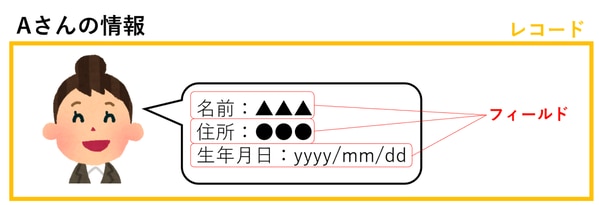
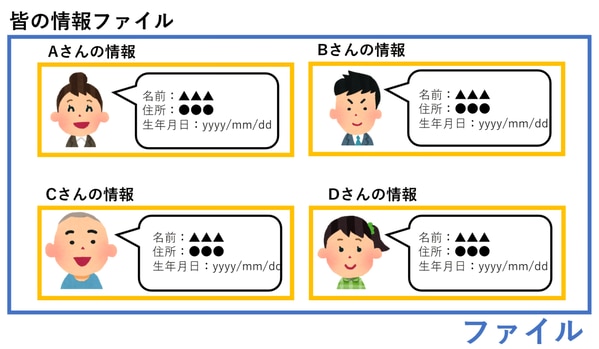
Aさんの情報である「住所」「名前」「生年月日」などの1つ1つの情報は「フィールド」といいます。このフィールドが1つにまとまったデータ(Aさんの情報全て)を「レコード」といいます。さらにレコードが複数格納してあるファイル(AさんからDさんまでの情報全てまとめたファイル)を「CSVファイル」といいます。
CSVファイルは互換性が高く、Googleアナリティクスのエクスポートファイルとして利用できるほか、Excelやメモ帳、Googleスプレッドシートなど、さまざまなソフトで簡単に閲覧・編集できます。
CSVの特徴まとめ
形式: コンマ区切りの軽量なテキストデータ
容量: メタデータ無しの非常に小さいサイズ
互換性: ほぼ全てのシステムで使える汎用形式
用途: システム間のデータ交換や分析に活用
CSVとExcelの違い
CSVとExcelでは、互換性や装飾・機能の自由度に大きな違いがあります。CSVは互換性が高く、メールソフトやデータベースソフトなど、さまざまなソフトで取り込み・閲覧・編集が可能です。一方、ExcelはCSVほどの互換性は高くないため、相手によってはExcelでデータを送っても閲覧・編集が難しい場合があります。ただし近年では、Excelの互換性も向上しており、Googleスプレッドシートなど一部のデータベースソフトで対応可能な場合もあります。
装飾や機能の自由度に関しては、CSVよりもExcelの方が格段に優れています。CSVではシンプルなテキスト形式のため表現に限りがありますが、Excelではセルの色付けやフォント変更、表のグラフ化など、さまざまな加工が可能です。
互換性 | 装飾・機能の自由度 | |
CSV | 高い さまざまなソフトで閲覧・編集が可能で、データ交換も容易にできる | 低い シンプルな表示のみで、データの加工や計算、集計などはできない |
Excel | 低い 使用できるアプリやソフトは限定される | 高い |
CSVとExcelは互いに異なる形式ですが、CSVファイルはExcelで開くことができます。これは、ExcelがCSVデータを「インポート」しているからです。CSVファイルは先述の通りテキスト(文字)とカンマ(,)だけで構成されたシンプルなデータです。
Excelでこのファイルを開くと、Excelは内部でデータを読み込み、自動的に表形式に変換して表示します。この一連の作業を「インポート」と呼びます。インポートすることで、読みづらかったデータが表形式で整い、「読みやすく」「活用しやすい」形に変わるのです。
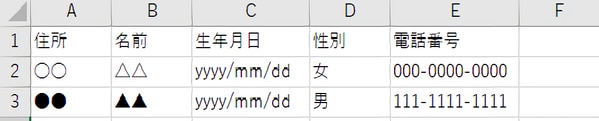
※CSVデータをExcelで表示した例
見た目こそExcelの表と同じように見えますが、元のファイルはあくまでCSVです。その証拠に、ファイル名の末尾に付く拡張子は「.csv」のままです。これにより、Excelで表示されているデータが、実はCSV形式であることが見分けられます。
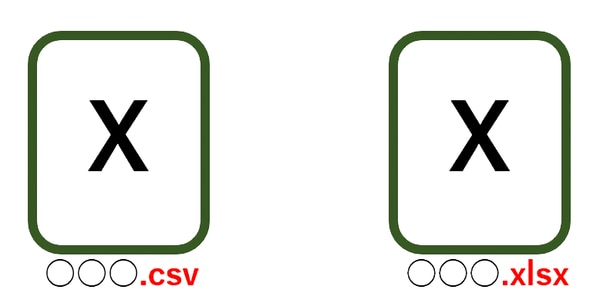
※左:Excel形式でインポートしたCSVファイル 右:一般的なExcelファイル
CSVファイルの記法
CSVファイルはテキストエディタさえあれば誰でも簡単に作成・編集することができます。CSVファイルの記法としては次の通りになります。
ヘッダ行
前項で説明した通り、CSVファイルは「各項目がカンマ(,)で区切られたデータ」で構成されています。ヘッダ行とは、先頭に記載される区切られたデータの項目名やタイトルが記された行を指します。
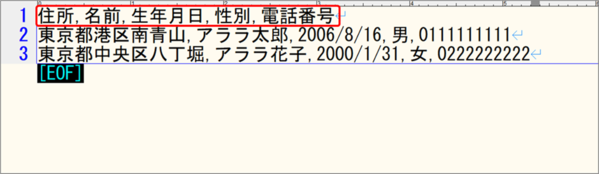
上図の場合は「住所,名前,生年月日,性別,電話番号」の部分にあたります。ヘッダ行は、各列の内容を利用者が認識できる場合は省略可能です。その場合は、先頭行から以下のようにデータを直接記載しても問題ありません。

区切り文字
各行に続けて記載されているデータを区切るための文字や記号を「区切り文字」と言い、CSVの場合はカンマ(,)区切りとなります。
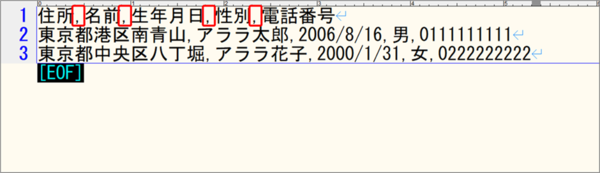
「区切り文字」を用いたファイル形式には、カンマ区切りで作られるCSV以外に、以下が挙げられます。
- タブ区切り:TSV(tab separated values)
- 半角スペース区切り:SSV(space separated values)
- セミコロン区切り:SSV(semicolon separated values)
これらをまとめて 「character-separated values、delimiter-separated values」とも呼びます。
改行コード
各行に記載されているデータの終了には「改行(改行コード)」が必要です。普段何気なく使用している改行ですが、「CRLF」、「CR」、「LF」の3種類の改行コードが存在します。
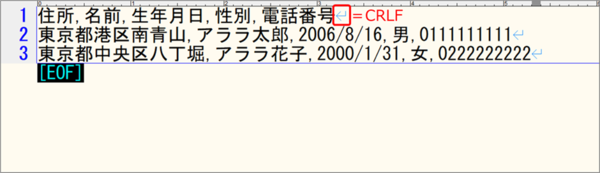
改行コードは使用するOSによって異なり、一般的にWindowsは「CRLF」、macOS(9以前)は「CR」macOS(9以降)、Linuxは「LF」を使用します。テキストデータが上手く開けなかったり、想定外の動作をしたりする場合は、改行コードが正しく認識できておらず、データの終了が識別できなくなっている可能性があります。そのため、異なるOSでデータ変換する際は注意が必要です。
ダブルクォート
CSVファイルで区切ったデータの中に、カンマ(,)、改行(、)、ダブルクォート(")といった「制御文字」を含む場合は、対象のデータをダブルクォート(")で囲む必要があります。
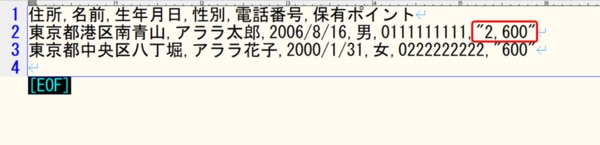
どのような場合にCSVを使うのか?
CSVファイルは、主に以下のような場合に利用されます。
- 基幹システムへのアップロードやダウンロード
- データベースへのインポートやエクスポート
- MAツールやBIツールなどアプリとのデータ連携
- ファイルのデータ容量を軽くする
- 統計情報などのビックデータ分析用データセットをCSVで配布
基本的に、データベースや基幹システムではExcelファイルとの互換性がないため、Excelで作成した表はCSVファイルに変換して読み込む必要があります。また、データベースや基幹システム側でもExcelとして出力できないため、CSVファイルとして出力し、Excelに読み込ませて表示させることが一般的です。
CSVがこのように様々な場面で利用されている理由の1つには、装飾や余分な機能が省かれることによってデータ容量が軽くなるという特徴があります。大量のデータを扱っても容量が大きくなりにくく、データの作成やダウンロードに時間がかからないCSVは重宝されており、多様な場面で活用されています。
どのような場合にExcelを使うのか?
Excelファイルは、主に以下のような場合に利用します。
- 表計算といったデータの集計や分析
- 作成したレポートをそのまま活用したい場合
- 印刷設定が重要な場合
基本的に、Excelファイルを用いる時は、Excelデータと互換性のあるソフトだけで編集・閲覧が完結する場合です。その場合は、集計や分析ができるExcelデータをそのまま使った方が便利です。
また、方眼紙としてExcelを活用し、Excelで開かないと正しい形で見ることができないファイルは「神エクセル」または「ネ申エクセル」と呼ばれることもあるようです。もともと、紙で印刷することを前提としたExcelファイルのことを指し、「紙」から「神」に表現が変化したとされています。
「神エクセル」の場合、レイアウトを最優先したり、原稿用紙のように1セル1文字ずつ入力したりするため、本来のExcelの使い方とは異なる形式で作成されます。この形式、データの活用や編集には不向きで、作業効率も悪くなるため避けた方が良いでしょう。
CSV利用時の注意点
CSVファイルをExcelで開く際に、元のデータが意図せず変わってしまう場合があります。これは、Excelが勝手に日付のような見た目のデータを日付として扱ってしまうことが原因です。主に以下のような問題がよく挙げられます。
番地や数列が日付に変換されてしまう
こちらはアンケートフォームや顧客データなどでよく発生する現象です。「2021-7-7」といった数列や番地の「1-7-7」といった記述が「2021/7/7」というように日付に変更されてしまいます。
「年/月」が「英語の月-年の下2桁」の書式に変更されてしまう
こちらも日付に関連した現象です。「2021/5」といった年月の記述があった場合、「Jun-21」のように変換されてしまいます。
数列の頭の「0」が消えてしまう
例えば「0312345678」といった電話番号など、数列の頭が「0」であるデータはCSVからExcelにファイルをインポートすることで消されてしまう場合があります。一般に「0落ち」などと呼ばれます。
カッコつきの数がマイナスの数に変換されてしまう
「(1)」など、カッコつきの文字が「-1」に変換されてしまいます。これは、欧米の財務諸表では、マイナスの数値を括弧で囲むというルールがあることが要因になっています。
CSVでデータが変わってしまった時の対処方法
では、これらの問題はどのように対処したら良いのでしょうか。
対処法をご紹介します。(※Windowsの場合)
【1】CSVファイルをメモやテキストエディタで開きます。
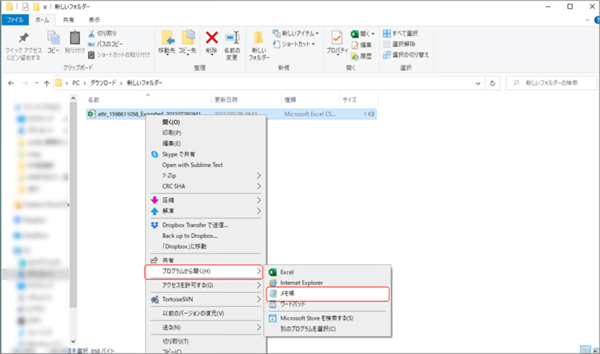
【2】内容をすべてコピーします。
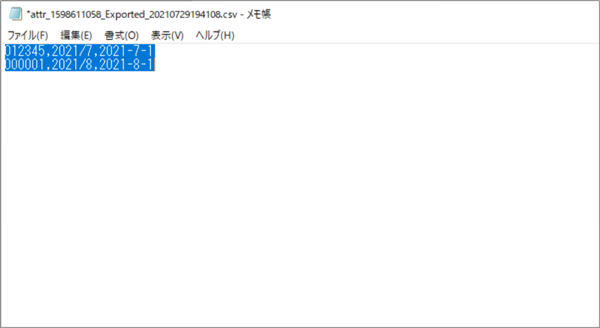
【3】 Excelを起動し、空白のブック(新規ファイル)に貼り付けをおこないます。
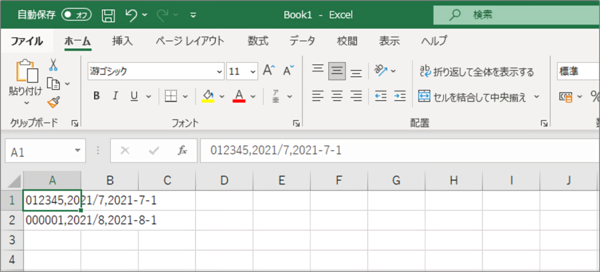
【4】1列目を選択した状態で、「データ」メニューの「区切り位置」をクリックします。
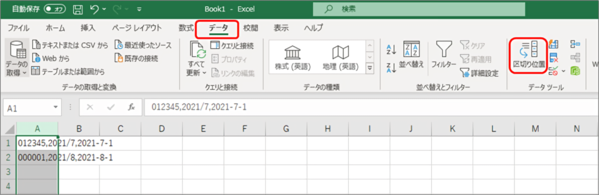
【5】「カンマやタブなどの区切り文字によってフィールドごとに区切られたデータ」を選択し、「次へ」をクリックします。
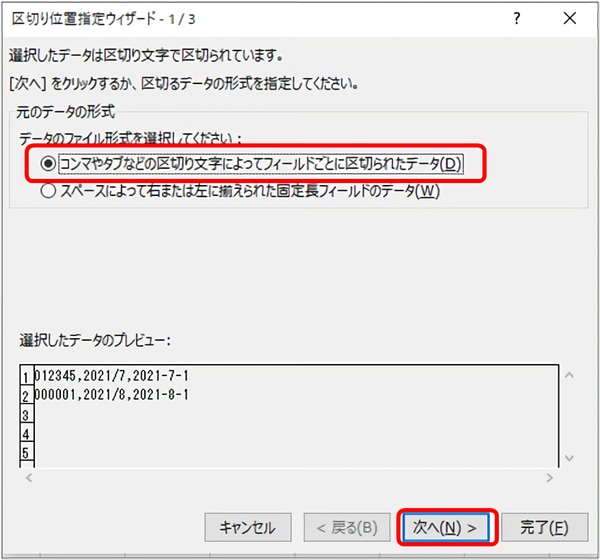
【6】区切り文字にて「コンマ」を選び、「次へ」をクリックします。
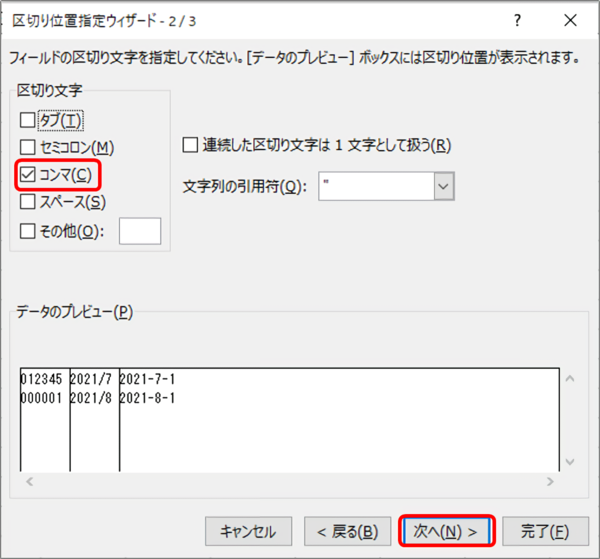
【7】列ごとに「列のデータ形式」 を指定することができます。
必要に応じて 「データのプレビュー」で列を選択しながら、形式を指定します。ここで、住所や電話番号など変換されたくない項目で「文字列」を選ぶことによってデータの変換を防ぐことが可能です。
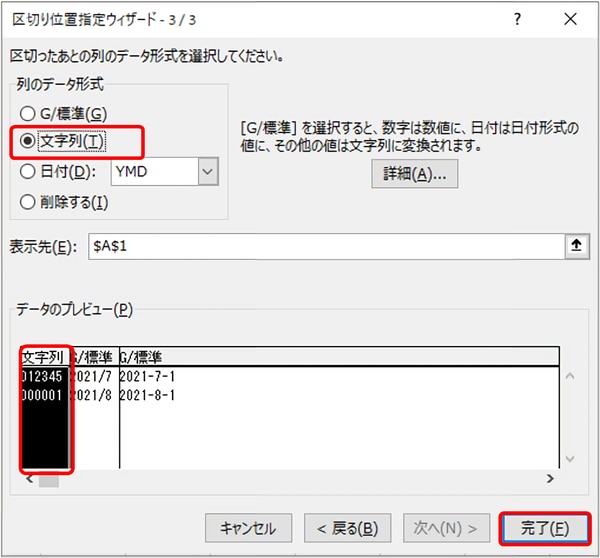
「完了」をクリックすると、データが変換されずにCSVが正しく表示されます。
「アララメッセージ」ではどのように使われているのか
では実際に、メール配信サービス「アララ メッセージ」では「CSVファイル」をどのように使用しているのかをご紹介します。現在「アララ メッセージ」では、主に2通りの使い方をしています。
- CSVファイルを用いて、配信リストやユーザ属性をシステム側に簡単登録できる
(自動でおこなうことも可能です) - メールの効果測定結果をCSVで出力できる
①CSVファイルを用いて、配信リストやユーザ属性をシステム側に簡単登録できる
こちらは「アララ メッセージ」の機能の1つです。方法としては、「アララ メッセージ」からCSVテンプレートをダウンロードし、CSVに顧客情報を入力後、「アララ メッセージ」にインポートします。これで登録完了です。
➁メールの効果測定結果をCSVで出力できる
こちらも「アララ メッセージ」の機能の1つで、「配信したメールは、どのぐらい開封されているのか」「メールに記載しているURLがどのぐらいクリックされているのか」などをCSVで見ることが可能です。
まとめ
今回のコラムで、「CSV」の特徴や使われ方、注意点などをご理解いただけましたでしょうか。次回も、みなさまにお役立ていただけるようなコラムを配信してまいります。
また、メール配信に関してお悩みなどございましたら、お気軽にお問い合わせください。
導入事例はこちら
関連コラム